Title
疫情下的聚會(三)|Zoom 視像通話教學 (智能手機篇)
您可使用 Zoom 的進行單對單或多人視像通話,免費版最高可支援 10 人。 請注意:請確認使用視像通話時,網路連線品質良好。網路連線異常或速度緩慢均會影響視訊和語音的品質。如果您使用Wi-Fi 網路連線,視像通話品質就會取決於無線網路的訊號狀態或是數據網路傳輸速度。若使用流動數據連線進行視像通話,請留意數據使用量。
1. 下載及安裝Andriod版本的軟件
。進入Play 商店 ![]() 搜尋及下載「ZOOM Cloud Meetings」
搜尋及下載「ZOOM Cloud Meetings」
。安裝完成後,點擊 ![]() 開啟Zoom軟件
開啟Zoom軟件
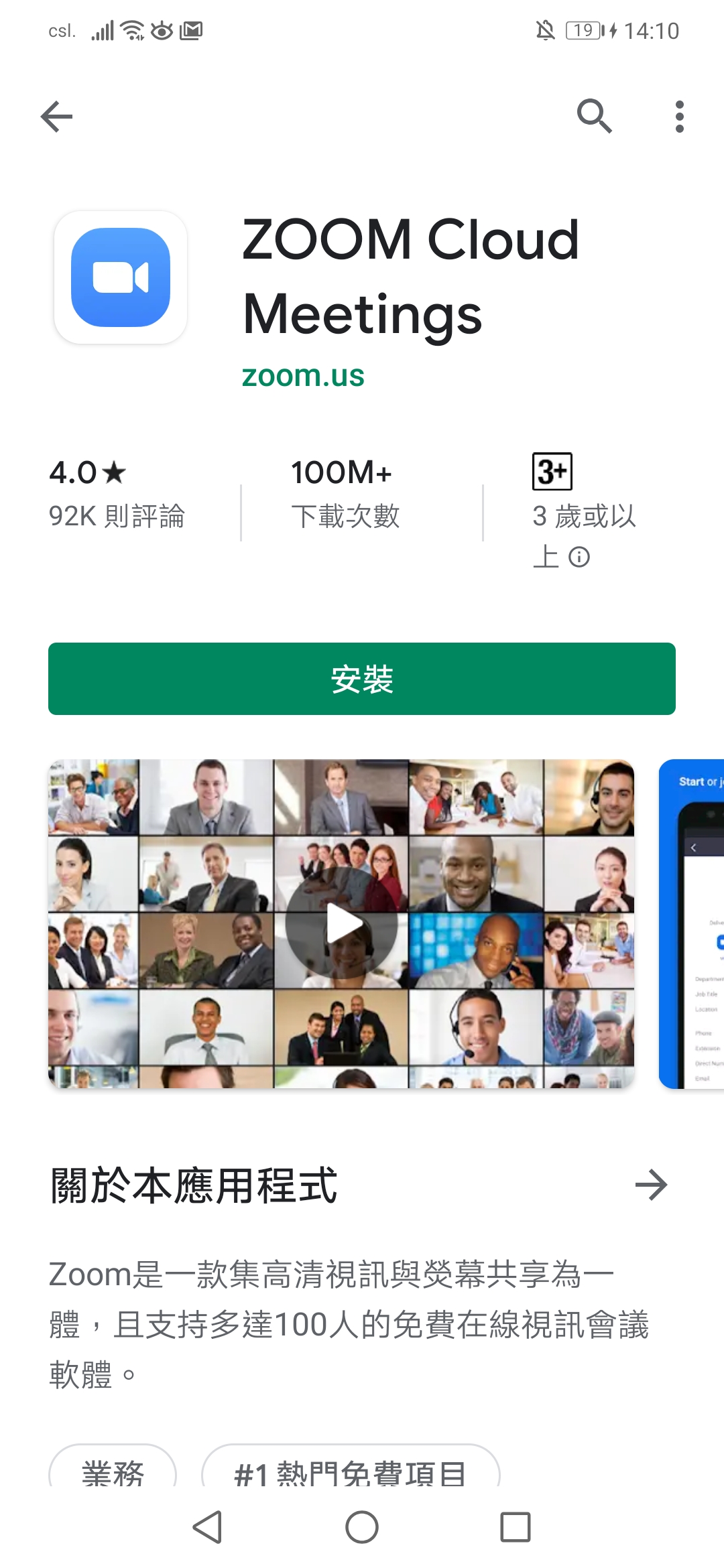
2. 建立視像通話
。於以下畫面點選「登入」
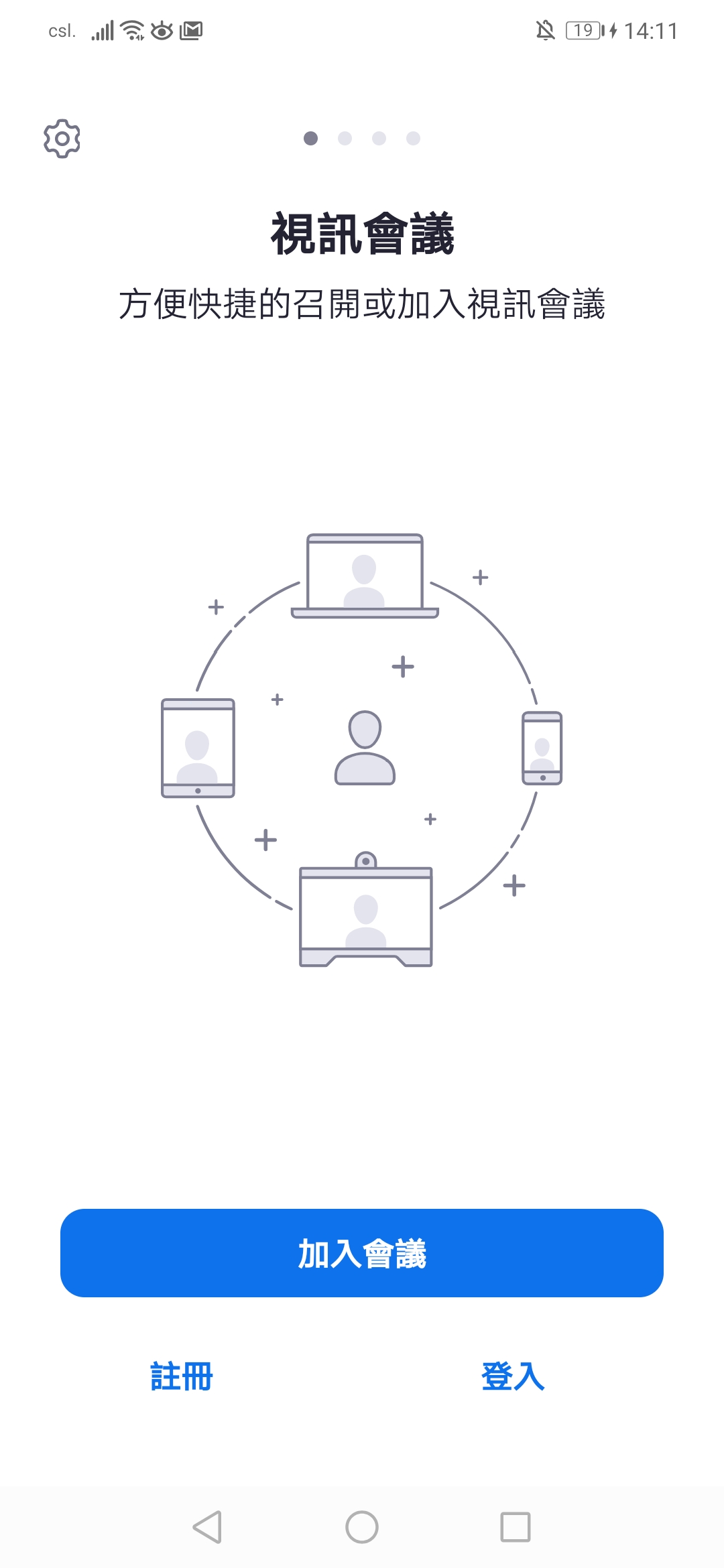
。可使用「Facebook」或「Google」帳戶登入
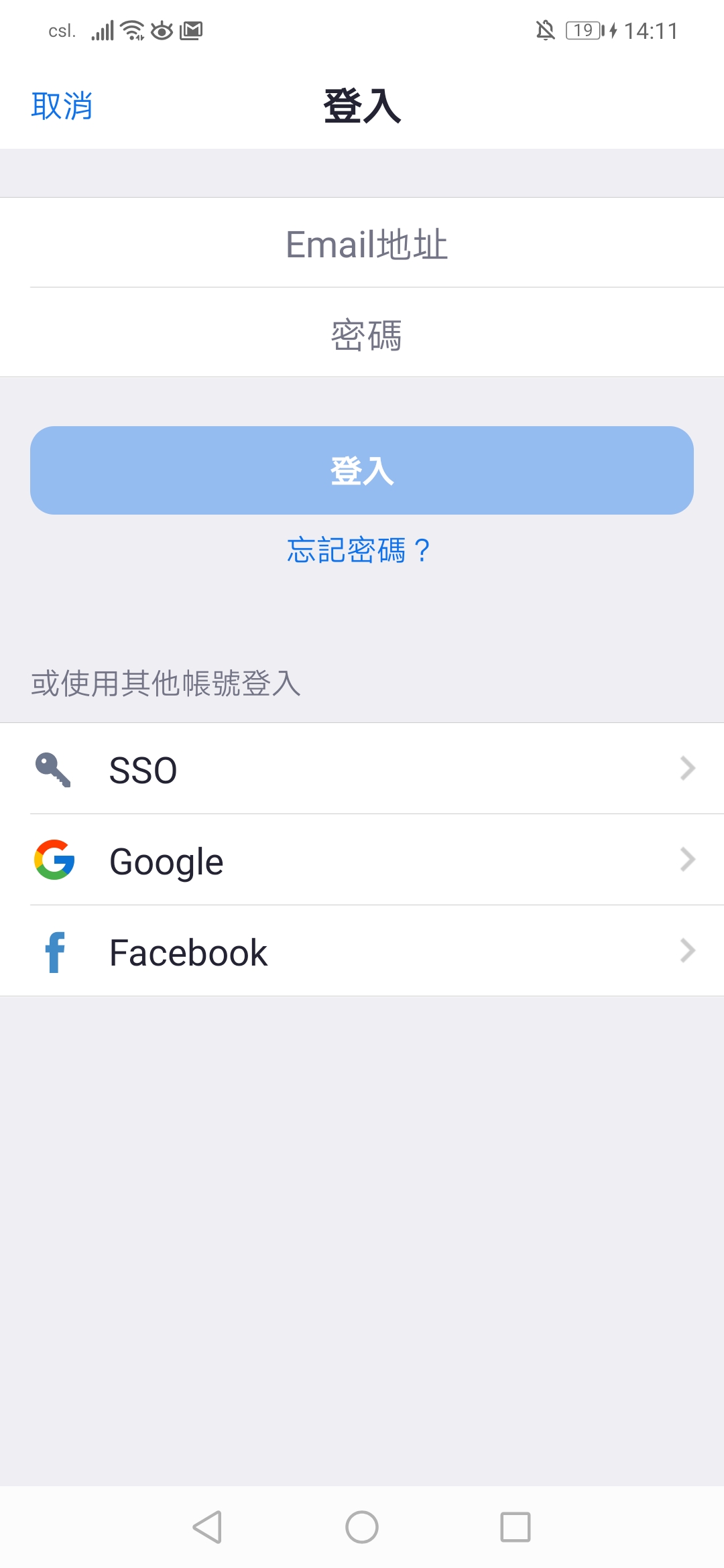
。登入後點選「新會議」建立視像通話
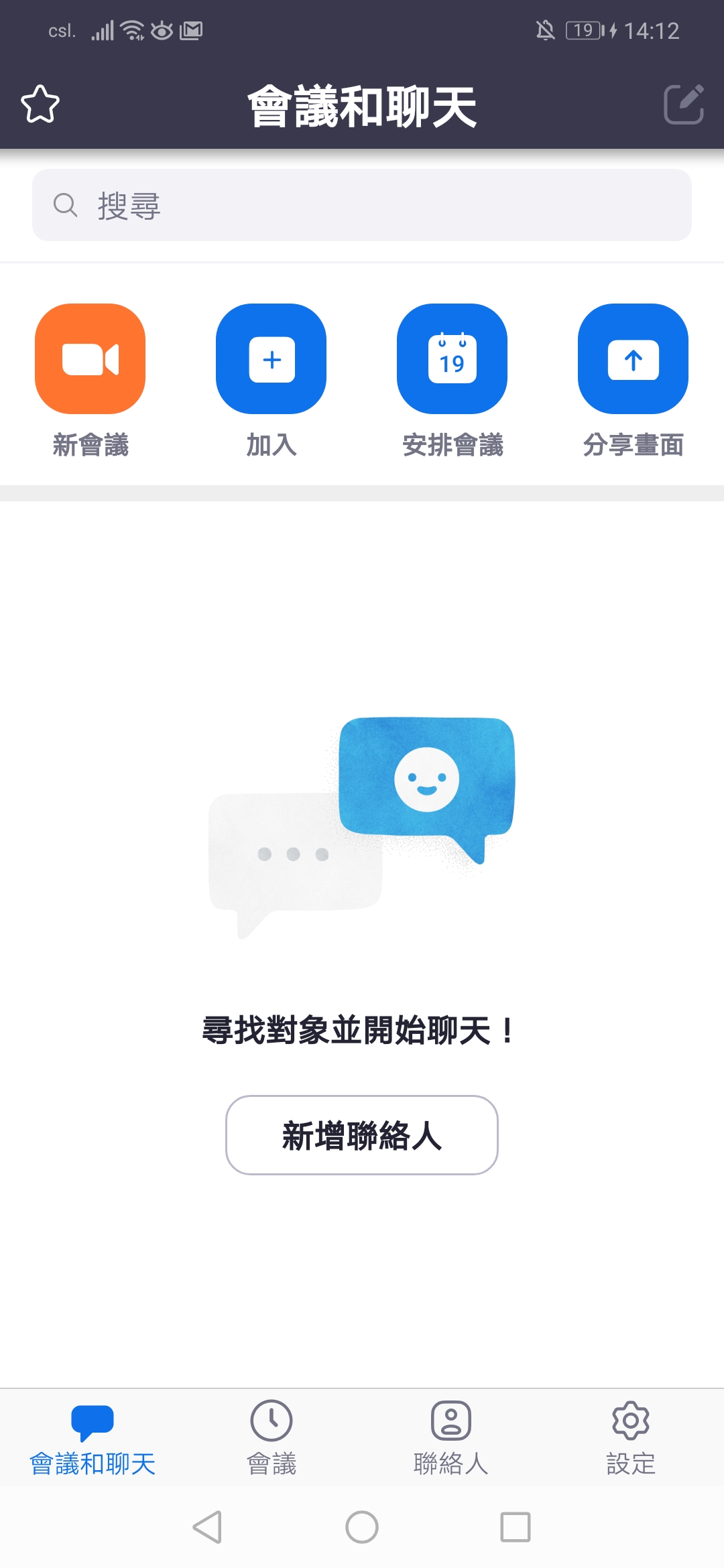
。再點選下方的「邀請」
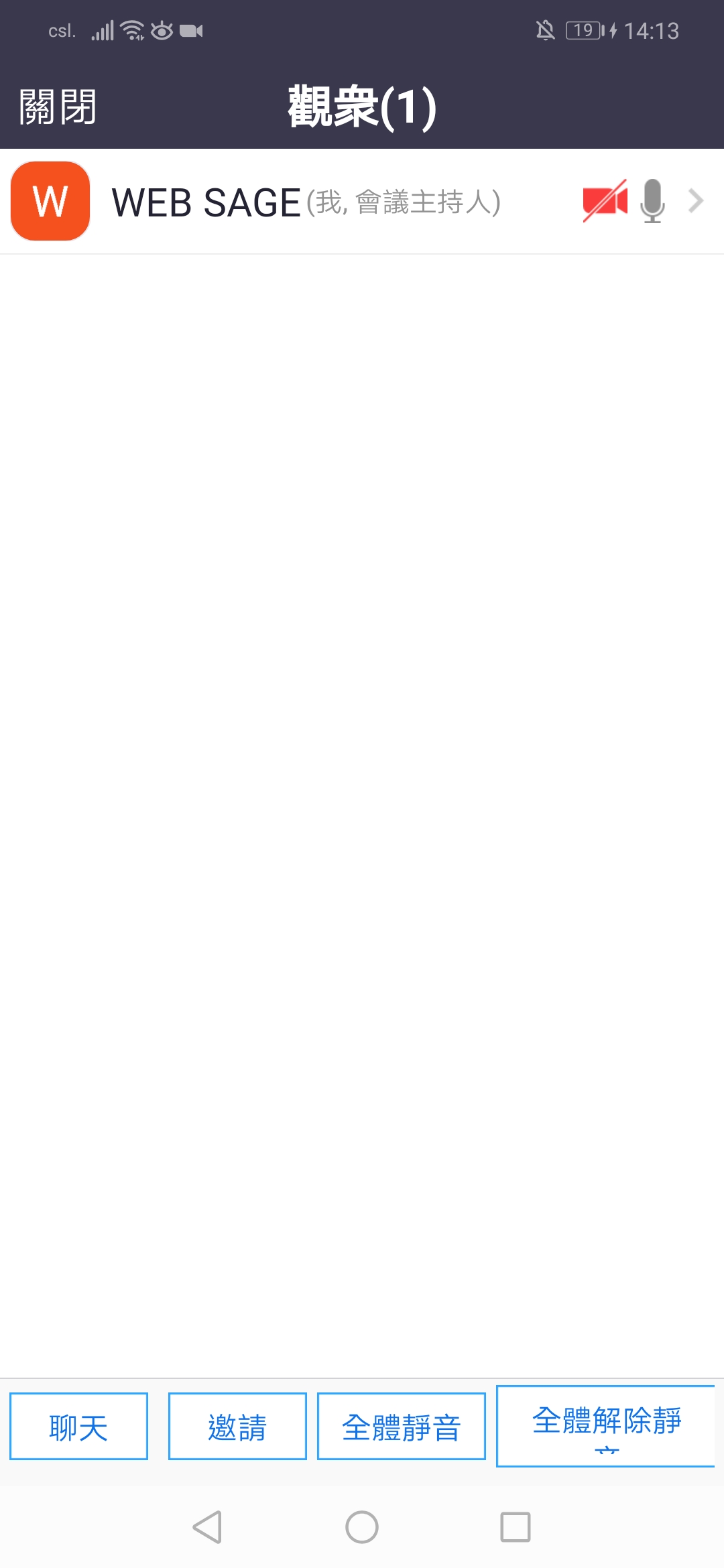
。按「複製URL」把視像通話的資料,貼於電郵或任何通訊軟件上,讓朋友可以簡單進入視像通話
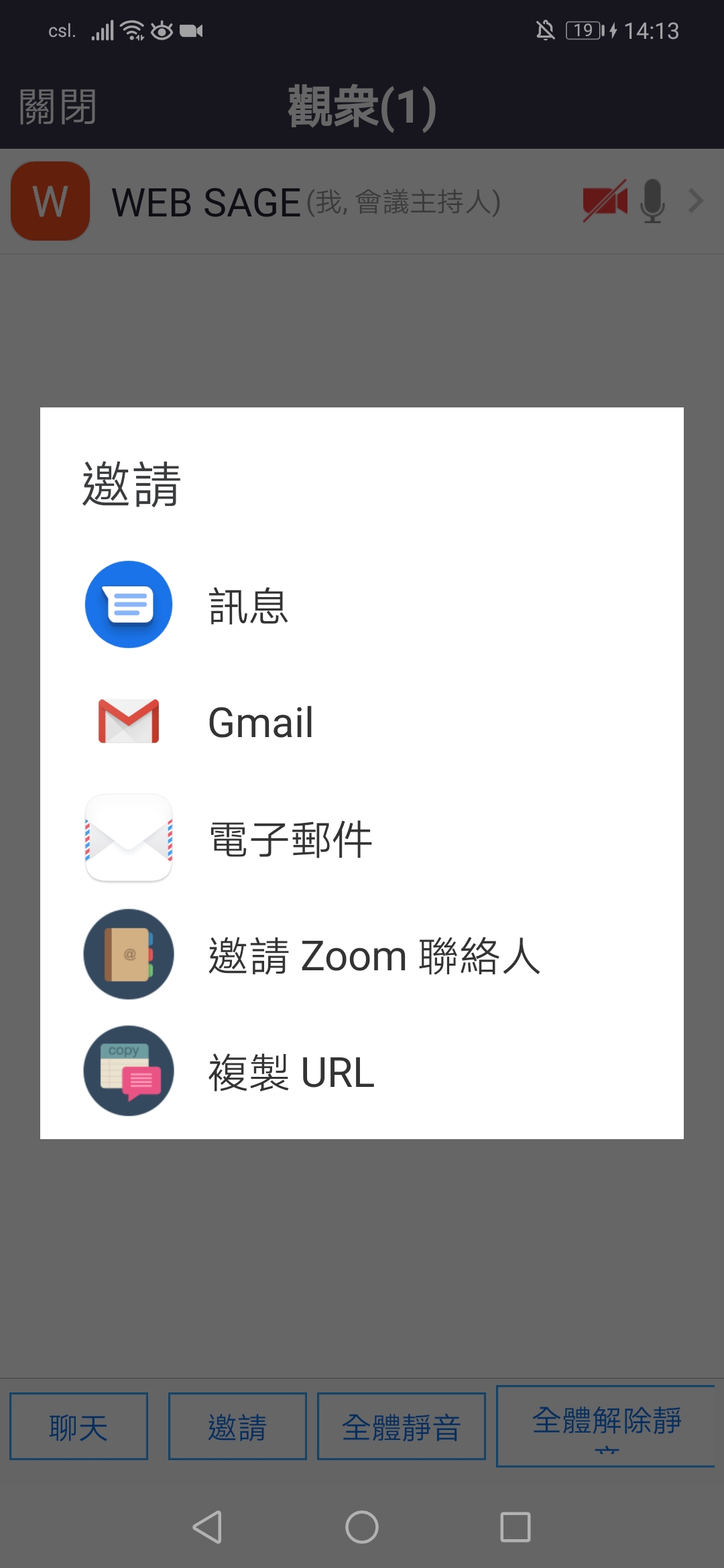
4. 加入視像通話
。收到朋友發文的URL後,直接使用Zoom軟件開啟即可加入視像通話
5. 基本功能
。可於左下方按下「靜音」開始/禁用語音功能,「啟動視訊」開始視像功能
。按「結束」便可以離開視像通話
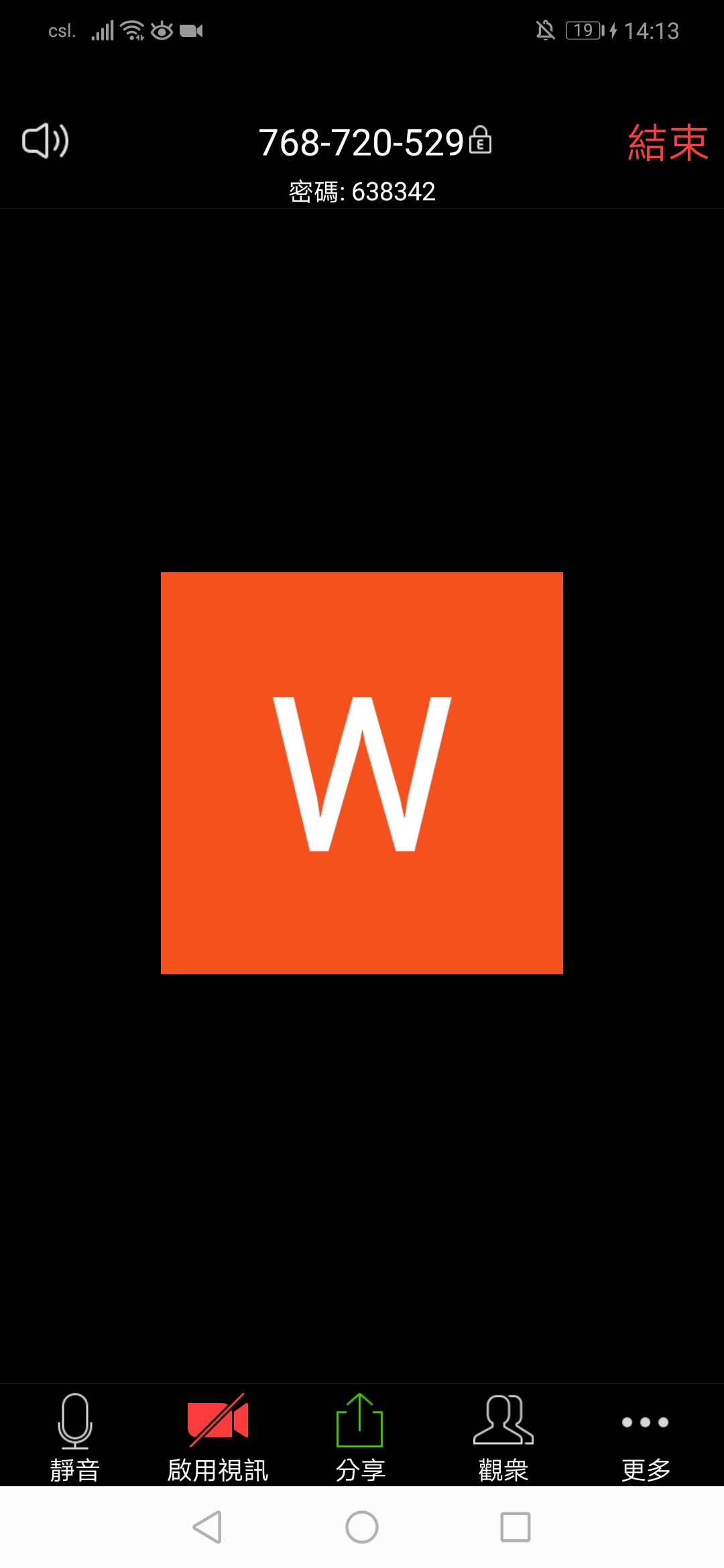
留言 (0)



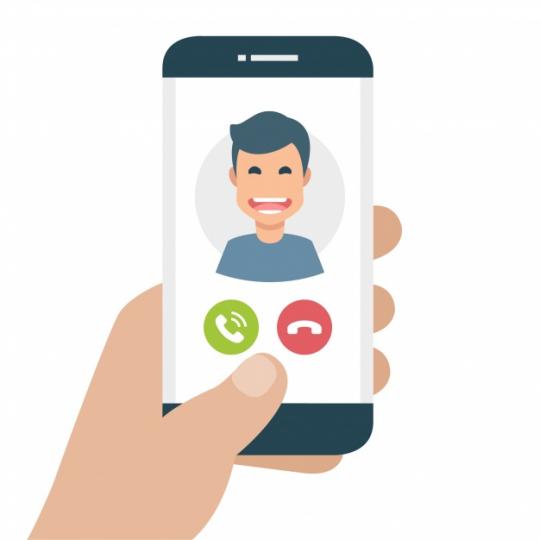

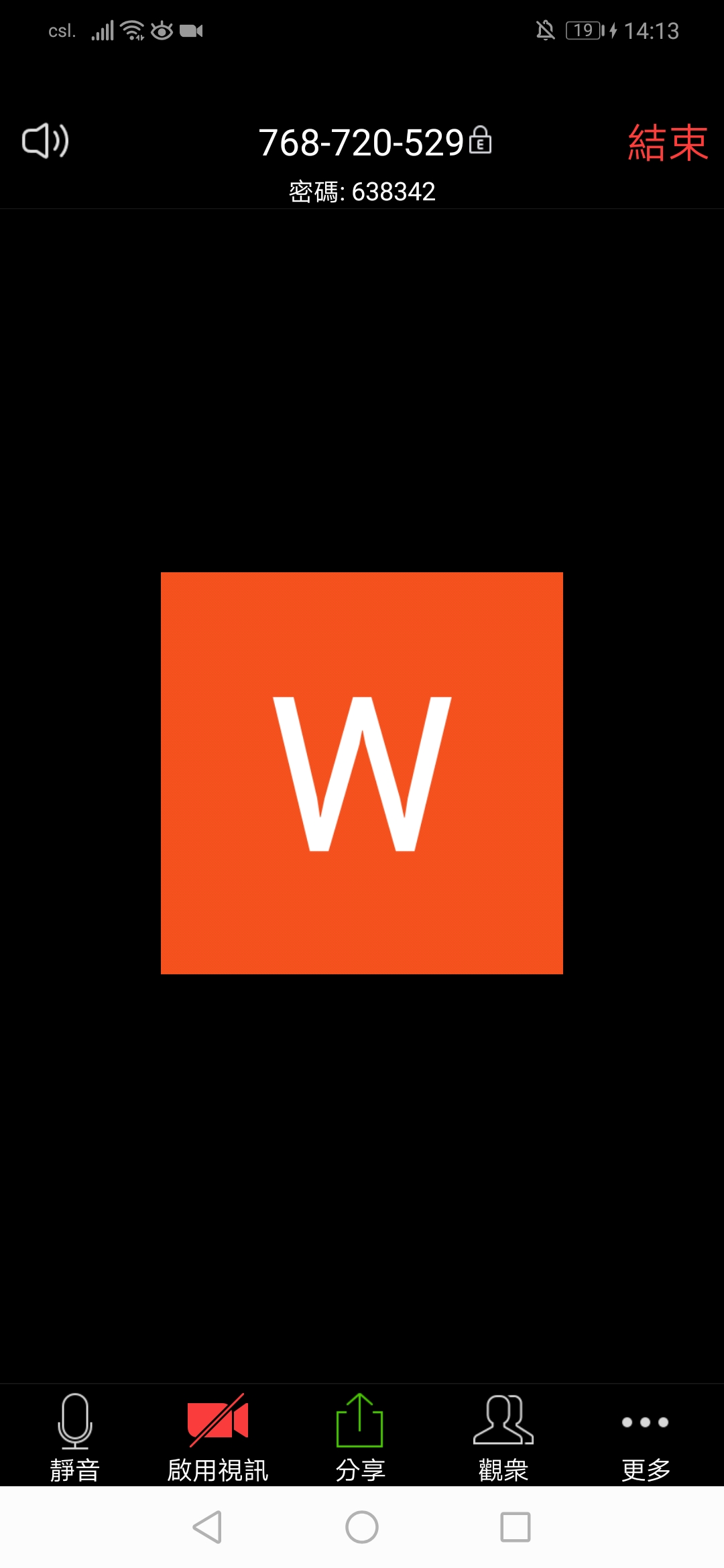
2025年05月03日 15:15